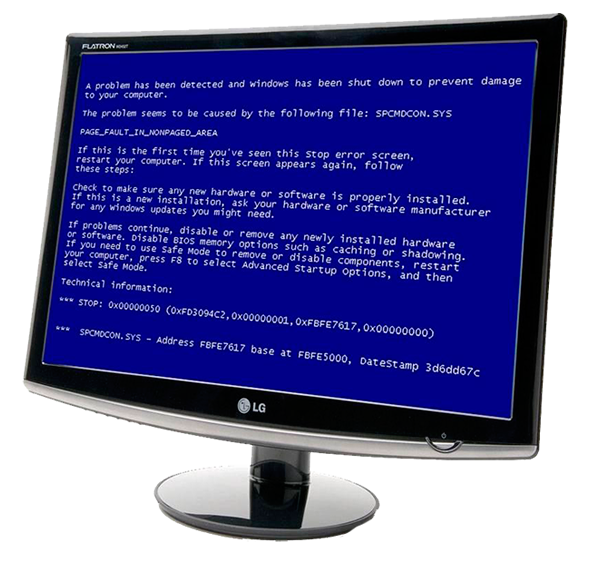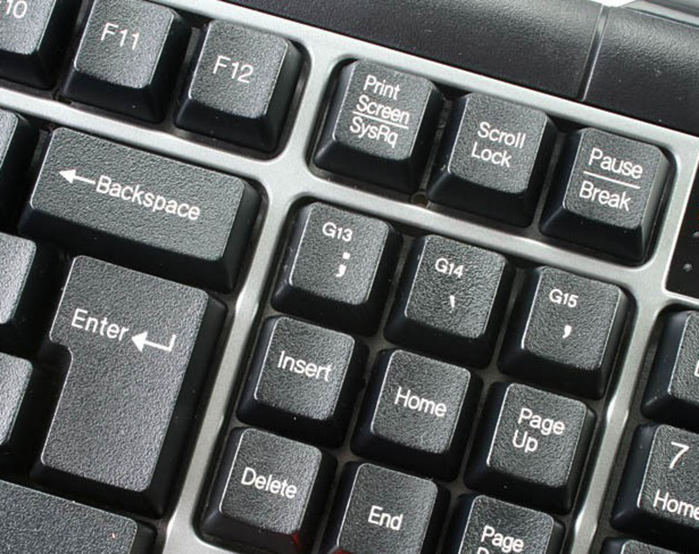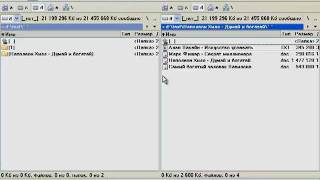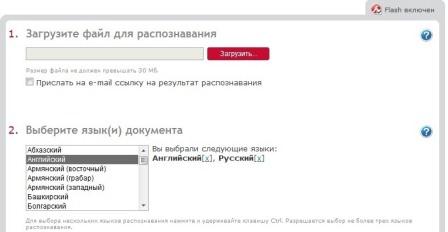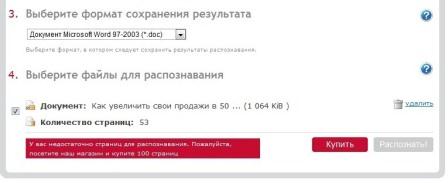-–убрики
- јптечка (38)
- јудиокниги (6)
- јфоризмы,фразы,мудрость (23)
- Ѕодифлекс,ѕилатес,…ога (114)
- Ѕодифлекс (32)
- …ога (1)
- ¬сЄ дл€ дома (153)
- »нтерьер (8)
- Ћандшафтный дизайн (3)
- —троительство,ремонт и дизайн дома (78)
- ¬с€ка разна (18)
- ¬ышивка (5)
- ¬ышивка бисером (2)
- ¬€зание(спицы,крючок) (72)
- ƒекор к празднику (1)
- ƒекор одежды и обуви(детали и идеи) (169)
- ”крашени€(бижутери€) (14)
- ∆урналы,книги по шитью (238)
- артины моего мужа. ¬»“”—. (9)
- иномани€ (9)
- омпьютерные уроки (36)
- расота(уход) (257)
- ¬се дл€ волос (26)
- ћаки€ж (37)
- ћаникюр (43)
- ѕарикмахерска€ (47)
- Ћепка (14)
- Ћирика(стихи) (26)
- Ћ»–” (вопросы и ответы) (14)
- ћода,стиль,фасоны (322)
- ƒизайнеры (33)
- —вадебна€ мода (42)
- —еты (3)
- ћодели дл€ полных (59)
- ћоделирование и конструирование (486)
- ћолитва (2)
- ћо€ кулинарна€ книга (493)
- ¬торые блюда (119)
- ¬ыпечка(сладости) (179)
- ƒесерт (6)
- «акуски (13)
- арвинг (13)
- ухн€ народов мира (5)
- Ќапитки (9)
- ќформление выпечки(торты) (3)
- ѕервые блюда (5)
- —алатики (90)
- —оус (1)
- ќнлайн журналы (33)
- ƒл€ дома (3)
- улинари€ (22)
- мода (4)
- –азное (4)
- ќтсеб€тина))))) (5)
- ѕолезные ссылки (58)
- ѕрограммы(и дл€ шить€) (61)
- ѕсихологи€ (25)
- —иморон(руны) (303)
- “аро (5)
- ‘отошоп(уроки) (46)
- ÷веты(комнатные) (33)
- Ўитье (527)
- ¬изитки и этикетки (2)
- ћех,кожа (48)
- Ўторы (43)
- Ўьем дет€м (33)
- Ўьем сумки,клатчи,косметички (138)
- Ўьем шл€пку (18)
-ћузыка
- ћо€ сама€ любима€ песн€.I Wish You Love.
- —лушали: 235 омментарии: 0
-ѕоиск по дневнику
-ѕодписка по e-mail
-ѕосто€нные читатели
-—ообщества
-“рансл€ции
-—татистика
ƒругие рубрики в этом дневнике: Ўьем шл€пку(18), Ўьем сумки,клатчи,косметички(138), Ўьем дет€м(33), Ўторы(43), Ўитье(527), ÷веты(комнатные)(33), ‘отошоп(уроки)(46), —иморон(руны)(303), ѕсихологи€(25), ѕрограммы(и дл€ шить€)(61), ѕолезные ссылки(58), ќтсеб€тина)))))(5), ќнлайн журналы(33), ћо€ кулинарна€ книга(493), ћолитва(2), ћоделирование и конструирование(486), ћодели дл€ полных(59), ћода,стиль,фасоны(322), Ћ»–” (вопросы и ответы)(14), Ћирика(стихи)(26), Ћепка(14), расота(уход)(257), иномани€(9), артины моего мужа. ¬»“”—.(9), ∆урналы,книги по шитью(238), ƒекор одежды и обуви(детали и идеи)(169), ƒекор к празднику(1), ¬€зание(спицы,крючок)(72), ¬ышивка(5), ¬с€ка разна(18), ¬сЄ дл€ дома(153), Ѕодифлекс,ѕилатес,…ога(114), јфоризмы,фразы,мудрость(23), јудиокниги(6), јптечка(38)
ак скачать видео с YouTube на компьютер? |
Ёто цитата сообщени€ ∆анна_николаевна [ѕрочитать целиком + ¬ свой цитатник или сообщество!]
ак скачать видео с YouTube на компьютер?
 «дравствуйте, дорогие друзь€!
«дравствуйте, дорогие друзь€!
¬ сегодн€шней статье на блоге мы поговорим о том, как скачать видео с YouTube на свой компьютер. —егодн€ сервис YouTube.com — это самый известный и попул€рный видеохостинг в мире. “аких успехов он добилс€ благодар€ своему удобству и простоте. ќднако возможность скачать видео с YouTube несколько ограничена. —охранить ролик стандартными средствами конечно же возможно, но справитс€ с этим может далеко не каждый. ѕоэтому в этой статье мы и раскроем вопрос, как скачать видео с YouTube к себе на компьютер или ноутбук.
«ачем скачивать видео с YouTube? ¬опрос, конечно, риторический 
¬озможно, вы захотите посмотреть ролик позже, а доступа к интернету не будет. ¬озможно, завтра или через час ролик по тем или иным причинам удал€т. я постараюсь рассказать вам, как скачать видео с YouTube на свой компьютер или ноутбук.
ак скачать видео с YouTube на компьютер
через браузер?
—амый простой и быстрый способ решить вопрос о том, как скачать видео с YouTube на компьютер — это воспользоватьс€ одним из нескольких сотен представленных в интернете онлайн-сервисов. ¬се они похожи друг на друга, но мы предпочитаем те, что прошли проверку временем.
ќдин из таких старичков называетс€ SaveFrom.net и предлагает, наверное, самый простой и из€щный способ скачивани€ видеороликов с ётуба.
- ќткройте в YouTube нужный ролик.
- ¬ адресной строке браузера добавьте буквы ss перед youtube. ¬ результате, например, из адреса вида http://www.youtube.com/watch?v=2R8mAeKRZjs у вас получитс€ http://www.ssyoutube.com/watch?v=2R8mAeKRZjs
- Ќажмите клавишу Enter, после чего вас автоматически переадресует на сайт сервиса Savefrom.net, а ссылка на ролик уже будет в соответствующем поле.
- ¬ыберите желаемое качество видео, его формат и подтвердите загрузку. ѕосле этого видеоролик начнЄт загружатьс€ на компьютер.
ѕрочие сервисы дл€ скачивани€ через браузер.
≈сли по тем или иным причинам вас не устраивает сервис Savefrom.net, то вы можете воспользоватьс€ многочисленными альтернативными сервисами, например:
- Getvideo.org
- Videograbby.com
- Getvideolink.com (внимание, есть контент 18+)
Ќекоторые из них предлагают дополнительные функции наподобие загрузки видео в FullHD и даже 4 -качестве, но общий принцип работы у всех одинаковый:
- —копировать ссылку на ролик YouTube.
- ¬ставить ссылку в соответствующее поле на странице сервиса.
- ¬ыбрать параметры загружаемого видео (качество, формат и так далее).
нопка «—качать» пр€мо в интерфейсе YouTube.

≈ще один способ решить вопрос, как скачать видео с YouTube — ¬ы можете добавить кнопку скачивани€ ролика непосредственно в интерфейс YouTube. ƒл€ этого достаточно установить расширение SaveFrom.net дл€ своего браузера. ѕоддерживаютс€ браузеры Google Chrome, Mozilla Firefox, яндекс.Ѕраузер, Opera, Safari, Chromium.
—качать расширение SaveFrom дл€ своего браузера.
јльтернативы SaveFrom.net дл€ браузера Safari.
ѕо количеству расширений дл€ загрузки медиаконтента браузер Safari уступает Chrome и Firefox, но кое-что всЄ же есть. я расскажу вам о двух плагинах, которые позвол€ют быстро решить вопрос, как скачать видео с YouTube на компьютер.
FastestTube

ѕлагин FastestTube работает аналогичным образом, добавл€€ кнопку загрузки и позвол€€ выбирать качество. ќднако он отличаетс€ более широкими возможност€ми. ѕомимо загрузки видео, можно выбрать нужные субтитры, если они есть в ролике, убрать рекламу и отключить автовоспроизведение.
—качать расширение FastestTube.
ClickToPlugin

ј вот плагин ClickToPlugin не совсем расширение дл€ загрузки. ¬ первую очередь плагин направлен на увеличение энергоэффективности, предотвраща€ воспроизведение видео на страницах и замен€€ flash-плеер на html5 там, где это возможно.
‘ункци€ загрузки видео у этого плагина €вл€етс€ вторичной, но поскольку нам ничто не мешает вызвать контекстное меню кликнув, на видео и выбрав пункт «—охранить как…», то и с загрузкой видеороликов расширение прекрасно справл€етс€.
—качать расширение ClickToPlugin.
ак скачать видео с YouTube через приложение?
4K Video Downloader (Windows, Mac, Ubuntu)

ѕриложение 4K Video Downloader — это более продвинута€ альтернатива традиционному скачиванию через браузер, дающа€ пользователю гораздо больше возможностей:
- —качивание плейлистов и каналов целиком.
- —качивание видео в 1080p и 4K качестве, а также в 3D.
- –асширенные возможности дл€ закачки субтитров.
- —качивание встроенных YouTube-видео с любых страниц. —копируйте и вставьте адрес страницы, а программа сама найдет источник дл€ закачки.
—качать приложение 4K Video Downloader.
ClipGrab (Windows, Mac, Linux)

ѕриложение ClipGrab будет насто€щей находкой дл€ любителей формата «всЄ в одном». «десь есть встроенный поиск по YouTube, автоматическое распознавание ссылок из буфера обмена, обширные настройки и управление загрузками. ¬се просто и надежно, но с плейлистами, к сожалению, не работает.
Ќа этом пока все! Ќадеюсь, что вы нашли в этой заметке что-то полезное и интересное дл€ себ€. ≈сли у вас имеютс€ какие-то мысли или соображени€ по этому поводу, то, пожалуйста, высказывайте их в своих комментари€х. ƒо встречи в следующих заметках! ”дачи! 
|
’орошие компьютерные курсы on-line дл€ Ќќ¬»„ ќ¬ |
Ёто цитата сообщени€ милена70 [ѕрочитать целиком + ¬ свой цитатник или сообщество!]
—обраны уроки по компьютеру с «нул€» до мастера. ¬се уроки совершенно бесплатные.
–азделы сайта наход€тс€ с левой стороны. “акже ¬ы можете их открыть из этого текста.
|
|
ќбучение компьютеру — в этом разделе наход€тс€ уроки по компьютеру с «нул€». ¬ы научитесь управл€ть компьютером, выполн€ть все самые важные операции (создать папку, переместить, удалить, работать с дисками, флешками и многое другое). |
|
|
омпьютерные секреты – обучающие материалы дл€ тех, кто уже получил базовые знани€ и хочет повысить свой уровень. |
|
|
ќбучение программам – уроки и обучающие статьи, которые помогут ¬ам самосто€тельно освоить различные компьютерные программы. |
|
|
”стройство компьютера – ¬ы сможете узнать, из чего состоит компьютер, изучив статьи этого раздела. |
|
|
ќбучение интернету – в этом разделе собраны уроки по »нтернету. ѕоиск сайтов в »нтернете, скачивание информации и многое другое. |
|
|
Ёлектронна€ почта – работа с электронной почтой. —оздать почту, написать письмо ¬ы научитесь, проработав уроки этого раздела. |
|
|
ќбщение в »нтернете – уроки дл€ тех, кто хочет погрузитьс€ в удивительный мир знакомств и общени€ в »нтернете. ¬ы узнаете о том, что такое форум, чат, блог, одноклассники, в контакте, ICQ, Skype и многое другое. |
|
|
–абота в »нтернете – статьи о работе в »нтернете. ќсобенности, виды де€тельности, мифы и реальность. |
|
|
Microsoft Word - в этом разделе собраны статьи, которые научат ¬ас печатать текст, составл€ть документы и таблицы при помощи программы Microsoft Word. |
|
|
Microsoft Excel – обучение программе дл€ работы с электронными таблицами. —оставить таблицу и диаграмму, посчитать в программе Excel ¬ы научитесь, проработав этот раздел. |
|
|
–исование в Paint – обучение программе Paint, рисование на компьютере. |
|
|
ќбзор »нтернета – обзор сайтов »нтернета. |
|
ак сделать снимок с экрана. |
Ёто цитата сообщени€ —антори€ [ѕрочитать целиком + ¬ свой цитатник или сообщество!]
ƒелюсь с ¬ами, кто не знает как сделать снимок с экрана, еще это действие называют "скрин", "скриншот".
» так, когда на экране то, что бы вы хотели сохранить - например фрагмент любимой игры, переписка или интересные комментарии.
1. Ќаходим на клавиатуре вот такую кнопку.
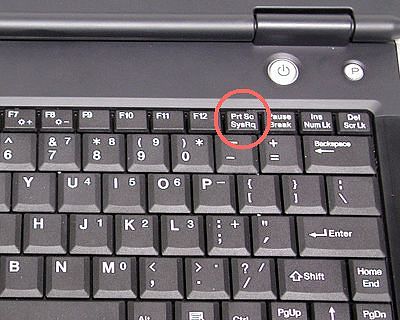
2. Ќажимаем на кнопку.
3. ќткрываем у себ€ в стандартных программах вот этот редактор € его обвела красным.
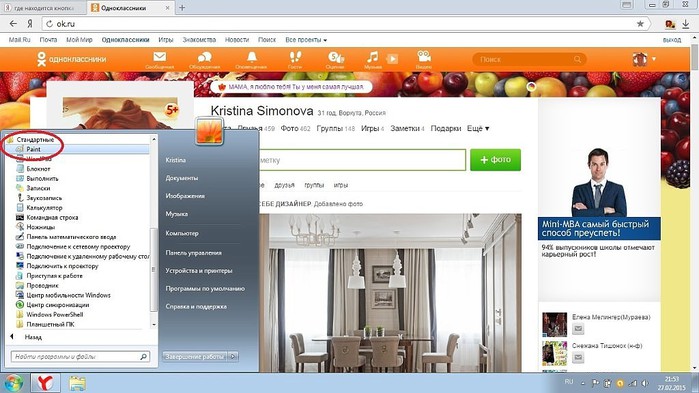
4. –едактор Paint открылс€.
5. Ќаходим в верхнем левом уголочке вот такую кнопку.
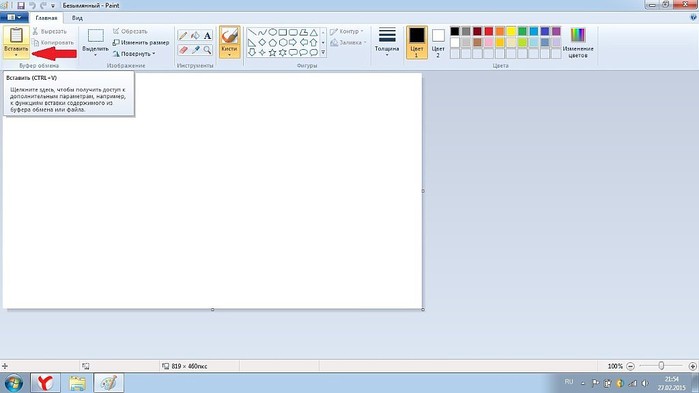
6. Ќажимаем ¬—“ј¬»“№.
7. ѕо€вилс€ ваш снимок, который вы сделали с экрана.
8. ≈сли нужно обрезаем по нужным размерам пот€нув за уголочки снимка мышкой.
9. Ќаходим вот такой значок над кнопкой ¬—“ј¬»“№. на этом скрине € указала красной прозрачной стрелкой его.
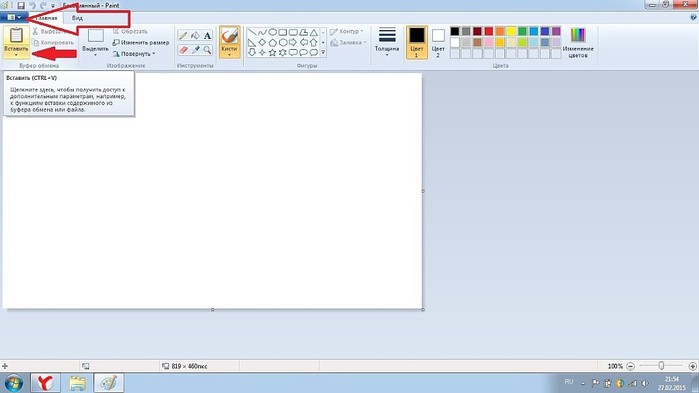
10. ќткроетс€ вот такое окошко.
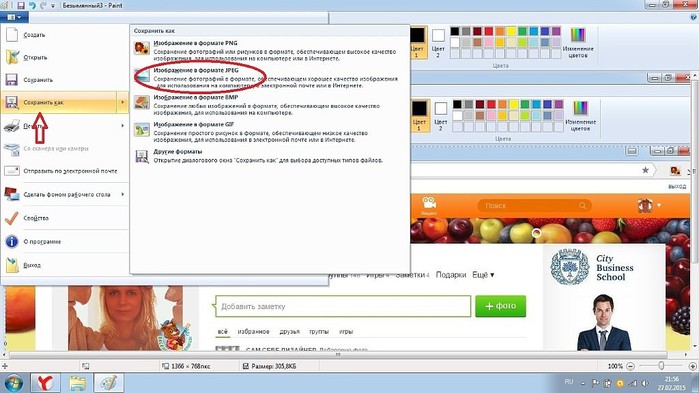
Ќажимаем —ќ’–јЌ»“№ ј . » наводим мышку на »«ќЅ–ј∆≈Ќ»≈ ¬ ‘ќ–ћј“≈ JPEG.
¬се! приложение можно закрыть а ваш снимок с экрана уже сохранен у вас в папке "изображени€" название вашего снимка будет как безым€нный. ” кого совсем никак не получаетс€, возможно еще на некоторых клавиатурах нужно одновременно нажать PrtSc и кнопку Fn и далее как написано по инструкции.
¬сем удачи!
|
ѕолезные сочетани€ клавиш Windows. |
Ёто цитата сообщени€ ¬ечерком [ѕрочитать целиком + ¬ свой цитатник или сообщество!]
„тобы повысить эффективность работы на компьютере, просто необходимо знать самые полезные сочетани€ клавиш Windows

ћетки: ѕолезные сочетани€ клавиш Windows. |
ѕрограмма —криншот |
Ёто цитата сообщени€ LebWohl [ѕрочитать целиком + ¬ свой цитатник или сообщество!]
http://ruwebhouse.ru/programmy/kak-bystro-sdelat-skrinshot-lyuboj-oblasti-ekrana
проста€ программа дл€ быстрого получени€ скриншота любой части экрана
ћетки: программа скриншот |
—иний экран смерти Windows 7 Ч что делать? |
Ёто цитата сообщени€ _Lyubasha_K_ [ѕрочитать целиком + ¬ свой цитатник или сообщество!]
|
|
—качка и установка программы Wise Registry Cleaner 7.17 |
Ёто цитата сообщени€ ћила-ћилена [ѕрочитать целиком + ¬ свой цитатник или сообщество!]
|
ћетки: Wise Registry Cleaner 7.17 |
ак —делать скриншоты из видео |
Ёто цитата сообщени€ -Driada- [ѕрочитать целиком + ¬ свой цитатник или сообщество!]
ћетки: скриншот видео |
омпьютерные уроки |
Ёто цитата сообщени€ Miss_SV [ѕрочитать целиком + ¬ свой цитатник или сообщество!]
|
јвтоматическа€ установка Windows программ. |
‘отошоп онлайн - как научитьс€ делать шедевры чайникам |
уда деваетс€ место на диске — и как его освободить?... |
|---|---|---|
|
как заработать в интернете |
ак транслировать содержимое дневника на Ћи–у в яндекс дневник… |
–абота в графическом редакторе Paint. |
|
ƒелаем визитки он-лайн |
ак защитить фото от копировани€ |
ƒелаем гифку в онлайн-редакторе без знани€ фотошопа и других графических редакторов. |
|
ак создать фото рамку онлайн быстро и бесплатно |
ќнлайн -вод€ной знак на картинку, или фото еще, без фотошопа : http://www.liveinternet.ru/users/3354683/post255466740/ |
Ќашла отличный сайт по созданию коллажей: оллаж "ћои работы" |
Ќе хочу быть чайником. ѕодборка 7
http://www.liveinternet.ru/users/miss_sv/post257584368/
омпьютерные полезности. ѕодборка
ћетки: компьютер |
Picasa - работаем просто |
Ёто цитата сообщени€ _Lyubasha_K_ [ѕрочитать целиком + ¬ свой цитатник или сообщество!]
|
—ери€ сообщений "уроки от Ћюбаши ":
„асть 1 - » —Ќќ¬ј ѕ–ќ „»—“ ” ќћѕј...
„асть 2 - ѕ–ќѕјЋј я«џ ќ¬јя ѕјЌ≈Ћ№
...
„асть 39 - ”роки по ћозилле 10
„асть 40 - PhotoShow 4.25.2501 Rus Portable
„асть 41 - Picasa - работаем просто
„асть 42 - Xara 3D Maker 7
ћетки: Picasa |
ак сделать скриншот |
Ёто цитата сообщени€ Solovik [ѕрочитать целиком + ¬ свой цитатник или сообщество!]
Ѕывают ситуации, когда вам необходимо показать кому-либо все то, что на данный момент у вас изображено на экране монитора. “ака€ необходимость может возникнуть, например, при переписке со службой технической поддержки, когда вы не можете в точности описать проблему с вашим компьютером словами, и гораздо эффективнее будет показать ее нагл€дно в виде картинки. акой бы ни была причина, сфотографировать экран монитора не составит большой сложности, особенно если вы воспользуетесь приведенными ниже рекомендаци€ми.
ѕодготовьте область, которую вы хотите сфотографировать. ≈сли это окно браузера, убедитесь, что оно открыто, и его не перекрывают другие приложени€.
ћетки: компьютер скриншот |
—јћќ”„»“≈Ћ» |
Ёто цитата сообщени€ принцеска_1 [ѕрочитать целиком + ¬ свой цитатник или сообщество!]
|
ћетки: урок интернет |
¬идео-уроки по компьютеру. |
Ёто цитата сообщени€ –ј—”Ћя73 [ѕрочитать целиком + ¬ свой цитатник или сообщество!]
¬идео-уроки по компьютеру. „асть 2-€.
¬идео-уроки по компьютеру. „асть 3-€.
¬идео-уроки по компьютеру. „асть 4-€.
¬идео-уроки по компьютеру. „асть 5-€.
- ак быстро освоить клавиатуру
- ак пользоватьс€ Skype
- —качиваем из »нтернет
- ак почистить Windows
- Ќесколько слов о Total Commander
- јрхиватор WinRAR
- „то такое архиваци€ и как она нам поможет?
ћетки: урок компьютер |
ѕрограмма дл€ сн€ти€ скриншотов и загрузки картинок |
Ёто цитата сообщени€ heregirl [ѕрочитать целиком + ¬ свой цитатник или сообщество!]
ƒобрый вечер дорогие читатели, € продолжаю делитьс€ полезными программами дл€ работы с компьютером.
я уверена что многие из пользователей компьютера сталкивались с таким вопросом, как сделать скриншот рабочего стола, или как выделить и сохранить необходимый участок на экране. Ѕезусловно, есть така€ кнопка как PrtScn, которой можно просто сделать скрин, но это не совсем удобно, и не каждый знает что потом нужно открывать Paint, что бы сохранить, да и возможно нужен определенный формат скрина. ¬ общем много нюансов. “акже есть множество различных программ, но с ними тоже не все просто, и обычный пользователь не разберетс€ как использовать ее.
—егодн€ € хочу рассказать об одной замечательной программе, которую € нашла совершенно случайно. ѕрограмма называетс€ postimage app, нашла € ее на сайте http://postimage.org/. ƒанна€ программа позвол€ет очень быстро сделать скриншот рабочего стола, полностью экрана, а также выделенного или нужного участка. ќна очень проста в использовании. ¬ам всего лишь нужно скачать ее, запустить. ¬ трее (возле часов) по€витьс€ значек, нажав на который можно сразу же выдел€ть нужный участок. ¬ настройках можно выставл€ть одно из трех вариантов: выбрать участок, сделать скриншот окна или полностью экран. »зображение очень просто сохранить, достаточно нажать на кнопку с изображени€м дискетки, и выбрать путь сохранени€. “акже благодар€ программе можно сразу же отредактировать получившиес€ изображение. о всему прочему программа позвол€ет загрузить картинку на сервер, где уже можно поделитьс€ ей с друзь€ми, скопировав гиперссылку на нее. ѕри захвате отдельного участка есть возможность сразу загрузить картинку в социальные сети, что, согласитесь, очень удобно. “акже получившийс€ скриншот, или выбранный участок экрана можно сразу отправить на печать.
¬ общем очень и очень много полезных функций! ѕрограмма очень просто, и пользоватьс€ ей сможет даже самый неопытный пользователь, даже не смотр€ на то что программа на английском. —качать данное чудо можно ¬ќ“ “”“. » самое главное, что программа абсолютно бесплатна!
“ак что смело качаем и пользуемс€ на здоровье. ” кого возникнут вопросы, задавайте, буду рада помочь.
¬от несколько слайдов с использованием данной программы.
1.
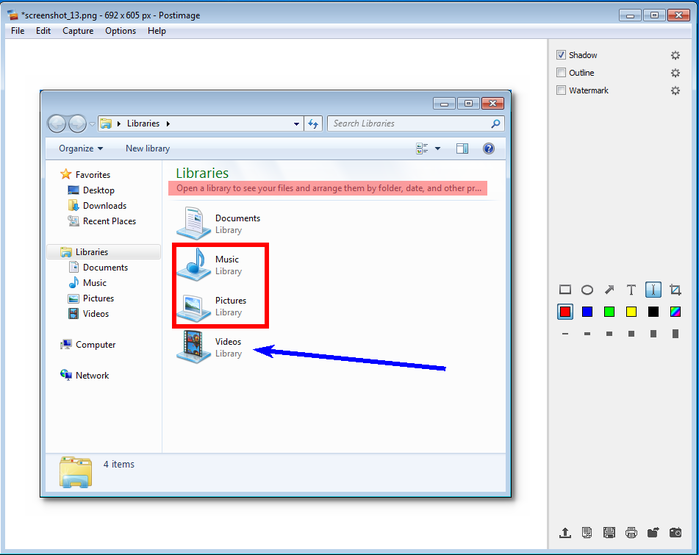
2.
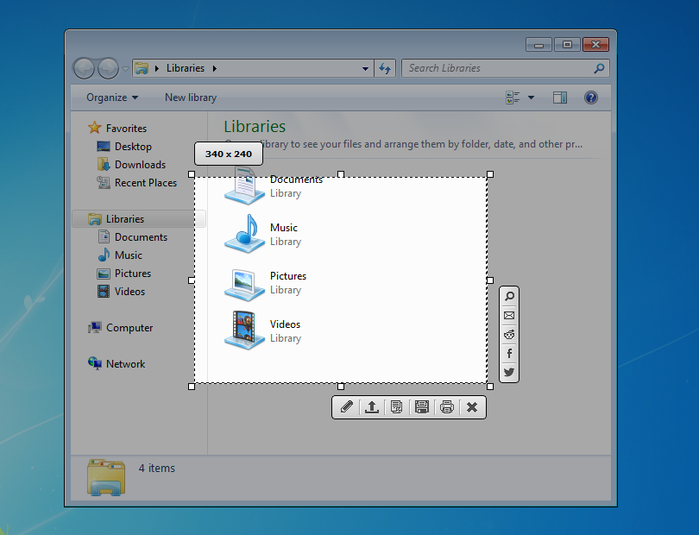
—ери€ сообщений "ѕолезные советы (2)":
„асть 1 - ѕродукты, снижающие аппетит
„асть 2 - 10 способов приумножить ¬ашу красоту с помощьюЕ пищевой соды!
...
„асть 32 - 33 –ецепта красоты одной строкой
„асть 33 - 30 дневный курс по улучшение своей внешности.
„асть 34 - ѕрограмма дл€ сн€ти€ скриншотов и загрузки картинок
ћетки: программа скриншот |
7 скрытых функций компьютерной мыши |
Ёто цитата сообщени€ The_blond_goddess [ѕрочитать целиком + ¬ свой цитатник или сообщество!]

лавиатура и мышь €вл€ютс€ уже настолько привычными вещами в нашей жизни, что кажетс€ тут уж точно нас не могут подстерегать никакие сюрпризы. “ем не менее, бывает что и совершенно привычные продукты имеют не совсем очевидные свойства и функции. —егодн€ мы хотим вас познакомить, а некоторым просто напомнить о нескольких скрытых способах использовани€ компьютерной мыши.
1. ¬ыделение части текста
ћы все знаем, что дл€ выделени€ текста необходимо зажать левую кнопку мыши и провести курсором по нужному участку текста. ќднако, если нам надо выделить текст на длинной странице, то есть с прокруткой, это не всегда удобно. ѕоэтому используйте следующую комбинацию: щелкните мышкой в начале нужного места, затем перейдите в конец требуемого выделени€ и щелкните еще раз, но удержива€ при этом зажатый Shift. ¬се пространство между двум€ кликами выделитс€.
2. ѕереходы назад-вперед в браузере
¬ браузере дл€ перехода на предыдущую или следующую страницу совсем не об€зательно щелкать по соответствующим кнопкам на панели инструментов программы. ћожно просто зажать Shift и покрутить колесико мыши вперед или назад.
3. ”величение и уменьшение масштаба
ћетки: компьютер мышь функци€ |
ак быстро перевести pdf в word. |
Ёто цитата сообщени€ Ћюка24 [ѕрочитать целиком + ¬ свой цитатник или сообщество!]
ак быстро перевести pdf в word. омпьютерный ликбез
 ќчень часто пользователи задаютс€ вопросом о том, как быстро перевести PDF в Word. ƒа это и пон€то, каждый пользователь интернета ежедневно обрабатывает множество текстовой информации (что уж говорить о нас, блоггерах) и задачи перевода текстовой информации из одного формата в другой чуть ли не каждый день.
ќчень часто пользователи задаютс€ вопросом о том, как быстро перевести PDF в Word. ƒа это и пон€то, каждый пользователь интернета ежедневно обрабатывает множество текстовой информации (что уж говорить о нас, блоггерах) и задачи перевода текстовой информации из одного формата в другой чуть ли не каждый день.
ƒавайте все – таки разберемс€ в том, как выполнить перевод pdf в word быстро и без особых усилий.
—пособ первый:
1) ”станавливаем программу ABBY Fine Reader – одну из лучших (если не самую лучшую) программу дл€ распознавани€ текста. »менно с помощью данной программы мы будем искать ответ на то, как быстро перевести pdf в ворд файл.
2) ѕрограмму мы установили, тем следует приступать к настройке. ¬ меню программы нажимаем на вкладку ‘айл -> ќткрыть PDF/»зображение
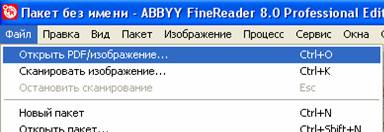
3) ¬ окне выбора файлов указываем pdf и выбираем наш файл. ¬ыбираем нужные страницы (или весь файл сразу) и нажимаем на клавишу распознать.
4) ¬ правой части выдел€ем нужные страницы и переходим к верхнему меню, там мы нажимаем галочку сохранить и тыкаем в мастер сохранени€ резултатов. ќсталось немного мы почти выполнили нашу задачу – распознать pdf в word.
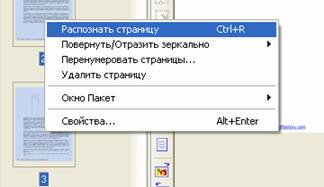
5) ¬ыбираем Microsoft Word 9или любой другой текстовый файл и нажимаем на кнопочку OK. ¬се, задача выполнена. стати сказать, когда текст переведен можно и немного отдохнуть послушав музыку, благо скачать winamp последнюю версию сейчас не проблема
—пособ второй:
¬ыше мы рассмотрели прекрасный способ, позвол€ющий выполнить перевод pdf в word файл достаточно быстро и легко. Ќо что делать, если мы находимс€ в офисе или в любом другом месте, где нет установленной программы ABBy Fine Reader, но есть интернет. » в данном случае есть решение.
»так, теперь перед нами стоит ина€ задача: как перевести PDF в Word име€ под рукой лишь интернет.
1) «аходим на сайт программы Abby Fine Reader, проходим регистрацию и переходим по вкладочке с книжечкой, именно здесь мы будем выполн€ть перевод pdf в word формат.
2) ѕрочитываем предлагаемые рекомендации и переходим к следующему пункту – распознать документ дл€ того, чтобы выполнить перевод pdf в word/
3) «десь загружаем требуемый файл, выбираем €зык документа и выбираем нужный формат.
4) Ќам высвечиваетс€ название нашего документа, ставим около него галочку, подтвержда€, что именно к этому документу мы хотим применить перевод pdf в word файл.
5) Ќажимаем на кнопку распознать и ждем свой файл уже в новом формате. Ќепри€тна€ особенность данного способа состоит в том, что если вы будете выполн€ть распознавание более трех страниц текста, то вам придетс€ оплатить перевод вашего pdf файла в word. Ќо тем не менее, если под рукой нет программы, а документ нужно подготовить срочно данный интернет сервис хорошее подспорье в работе.
Ќадеюсь, данна€ стать€ была полезна дл€ ¬ас, мои уважаемые читатели и вы без проблем смогли выполнить перевод pdf в word.
ћетки: файл формат перевод |
ќћѕ№ё“≈–Ќџ≈ ”–—џ он-лайн |
Ёто цитата сообщени€ милена70 [ѕрочитать целиком + ¬ свой цитатник или сообщество!]
омпьютерные курсы on-line
ƒанный проект – это простой и пон€тный иллюстрированный учебник по компьютеру дл€ людей любого возраста. јвтор этого сайта уже много лет обучает самых разных «чайников» компьютеру, »нтернету и компьютерным программам. «овут его »ль€ ривошеев и он как никто другой знает о сложност€х и проблемах в обучении. Ќа самом деле, как это ни удивительно, компьютер не сложнее мобильного телефона. ≈го т€жело вывести из стро€ и очень легко приручить. ѕоэтому первое, что ¬ы должны усвоить до начала знакомства с компьютером, - это то, что его нельз€ и незачем бо€тьс€. ѕросто он требует правильного, разумного обращени€.
Ќа этом сайте собраны уроки по компьютеру с «нул€» до мастера. ¬се уроки совершенно бесплатные. ≈динственное, что от ¬ас потребуетс€, – это немного терпени€ и чуть-чуть труда. ≈сли же в процессе обучени€ на компьютере у ¬ас возникнут вопросы, ¬ы всегда сможете задать их в конце урока или на форуме компьютерной помощи.
Neumeka.ru – это бесплатные компьютерные курсы. Ўаг за шагом осваива€ увлекательный мир новых технологий, ¬ы овладеете и компьютером, и »нтернетом, и основными компьютерными программами. √лавное, помните: компьютер – ¬аш друг. ј как ¬ы относитесь к друзь€м? ѕравильно! Ћюбите, уважаете и, главное, не боитесь их.
–азделы сайта наход€тс€ с левой стороны. “акже ¬ы можете их открыть из этого текста.
|
|
ќбучение компьютеру — в этом разделе наход€тс€ уроки по компьютеру с «нул€». ¬ы научитесь управл€ть компьютером, выполн€ть все самые важные операции (создать папку, переместить, удалить, работать с дисками, флешками и многое другое). |
|
|
омпьютерные секреты – обучающие материалы дл€ тех, кто уже получил базовые знани€ и хочет повысить свой уровень. |
|
|
ќбучение программам – уроки и обучающие статьи, которые помогут ¬ам самосто€тельно освоить различные компьютерные программы. |
|
|
”стройство компьютера – ¬ы сможете узнать, из чего состоит компьютер, изучив статьи этого раздела. |
|
|
ќбучение интернету – в этом разделе собраны уроки по »нтернету. ѕоиск сайтов в »нтернете, скачивание информации и многое другое. |
|
|
Ёлектронна€ почта – работа с электронной почтой. —оздать почту, написать письмо ¬ы научитесь, проработав уроки этого раздела. |
|
|
ќбщение в »нтернете – уроки дл€ тех, кто хочет погрузитьс€ в удивительный мир знакомств и общени€ в »нтернете. ¬ы узнаете о том, что такое форум, чат, блог, одноклассники, в контакте, ICQ, Skype и многое другое. |
|
|
–абота в »нтернете – статьи о работе в »нтернете. ќсобенности, виды де€тельности, мифы и реальность. |
|
|
Microsoft Word - в этом разделе собраны статьи, которые научат ¬ас печатать текст, составл€ть документы и таблицы при помощи программы Microsoft Word. |
|
|
Microsoft Excel – обучение программе дл€ работы с электронными таблицами. —оставить таблицу и диаграмму, посчитать в программе Excel ¬ы научитесь, проработав этот раздел. |
|
|
–исование в Paint – обучение программе Paint, рисование на компьютере. |
|
|
ќбзор »нтернета – обзор сайтов »нтернета. |
|
|
‘орум — общение на компьютерные темы, решение компьютерных проблем, советы, компьютерна€ помощь. |
арта сайта
Ѕесплатные библиотеки электронных книг
ќ“ ј¬“ќ–ј: "ѕредставл€ю ¬ашему вниманию каталог сайтов, которые прин€то называть »нтернет библиотеки. Ќа этих сайтах можно бесплатно найти, почитать и скачать книги различных жанров, а также прослушать и скачать аудиокниги. Ќажмите на название каждой »нтернет библиотеки – и она откроетс€ в новом окне.
ќбращаю ¬аше внимание, что данный каталог библиотек составлен не мною. я вз€л его вот отсюда, упор€дочил, добавил описани€ к некоторым сайтам, удалил несуществующие, а “ать€на ƒальфа исправила грамматические и пунктуационные ошибки.
Ѕольша€ просьба, если вдруг какой-то из сайтов перестал работать или перестал соответствовать описанию, оставьте, пожалуйста, комментарий в конце статьи. “акже мы будем признательны, если ¬ы напишете адреса ¬аших любимых »нтернет библиотек. «аранее спасибо.

јудиокниги
audioknigi-darom.ru - јудио ниги-ƒаром. Ѕиблиотека бесплатных аудиокниг.
collection.uran.ru — детские сказки, песни и др.
imwerden.de — этот сайт ценен тем, что здесь собраны произведени€ в исполнении авторов!!!! »нтересно услышать ѕастернака, ћандельштама, јхматову, Ѕродского? “огда ¬ам сюда. ƒа и подборка электронных книг интересна€ - детские произведени€ пр€м с картинками, как будто сами книги были отсканированы.
audiobooksforfree.com — кое-что на английском (требуют зарегистрироватьс€)
—казки и детские аудиокниги
audio.arjlover.net/audio
1001skazka.com/tale
≈ще можно найти аудиокниги:
abook-club.ru/forum — луб Ћюбителей јудиокниг
community.livejournal.com/audiobook - обсуждение и обмен аудиокнигами.
community.livejournal.com/audiokniga - сообщество дл€ любителей послушать чтение вслух.
Ѕиблиотеки в »нтернете
ћетки: компьютер новичок урок онлайн |
ак скачать с Depositfiles.com бесплатно и на большой скорости |
Ёто цитата сообщени€ Emitsu [ѕрочитать целиком + ¬ свой цитатник или сообщество!]
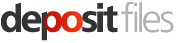
DepositFiles.com - это едва ли не самый попул€рный файлообменник дл€ русско€зычных пользователей.
—качать с DepositFiles файлы проще простого, но часто бывает так, что Deposit ограничивает скачивание и выдает сообщение: "дл€ ¬ашего IP адреса исчерпан лимит подключений, пожалуйста, попробуйте через 5 (25, 55 и т.д.) минут", что очень огорчает. “ак как ƒепозит определ€ет пользователей по IP-адресу, тем кто сидит из сети с одним внешним IP - скачивать с DepositFiles.com становитс€ весьма проблематично.
–асскажу несколько способов, как бесплатно скачать с DepositFiles.com без покупки Gold аккаунтов, да и на большой скорости.
ћетки: Depositfiles скачать скорость |
≈щЄ раз как избавитьс€ от ЂWebaltaї. |
Ёто цитата сообщени€ ¬ладимир_Ўильников [ѕрочитать целиком + ¬ свой цитатник или сообщество!]
–аз уж ¬ы читаете эту статью, то, скорее всего, столкнулись с этой заразой, иначе и назвать нельз€. ¬ездесуща€ поискова€ система многим потрепала нервы. ѕо€вл€етс€ она чаще всего после скачивани€, каких либо программ или игр и, прописавшись в системе ¬ашего компьютера, она займет стартовые страницы во всех имеющихс€ на нем браузерах. Ќикака€ смена стартовой страницы в настройках на домашнюю или на пустую, или еще на какую либо, не дадут ни каких результатов. я сам сталкивалс€ с этой заразищей два раза. ќба раза помог один и тот же способ лечени€. —уть его такова:
- † † ††ѕри помощи любого ёнинстол€тора (Uninstaller) удал€ем со своего компьютера все программы и вообще все, что св€зано с WEBALTA.
ћетки: webalta удалить |
≈ще один способ удаление Webalta |
Ёто цитата сообщени€ ¬ладимир_Ўильников [ѕрочитать целиком + ¬ свой цитатник или сообщество!]
http://chernova-nsk.ru/kak-udalit-webalta/то еще не "цепл€л" еЄ могут мен€ и не пон€ть. Ёто и в самом деле проблема .
“о †home.sweetim.com или †mail.ru †(на самом деле это ужасно раздражает и мешает работать) закинет на компьютер свой поисковик, каким то шпионским способом, только справишьс€ с ним и тут вдруг активизируетс€†webalta. ѕо утрам гл€д€ на статистику посещений блога, € недоумевал, что за вебалта така€? ќттуда на удивление много людей приходит. ¬от и вы€снил. ќказалось это просто напросто вирус! акие-то ...люди сделали свой поисковик, с ужасно страшненьким дизайном и совершенно бестолковый и пустой, †и пытаютс€ раскрутить его такими методами. “о есть закидывают его в качестве вируса или тро€на всем подр€д. јнтивирусники на webalta†не реагируют.
» так, способы удалени€ Webalta, если она есть в списке установленных программ:
1.”далить программу просто через "”становка и удаление программ"
2.ѕуск Ц> ¬ыполнить Ц> regedit -> ѕравка Ц> Ќайти Ц> Webalta. “ут мы еЄ и находим. ”дал€ем.
3.«аходим в каждый браузер, какие только есть у ¬ас и в настройках поисковых систем удал€ем поисковую систему Webalta и устанавливаем главным яндекс или √угл.
4. ¬от этот последний способ как раз мне и помог. я просто удалил €рлык Chrome с рабочего стола! » все! ѕотом перезагрузил компьютер и установил новый €рлык. ќказываетс€, Webalta каким то непостижимым дл€ мен€ методом прописываетс€ в свойствах €рлыка! Ќо теперь мы знаем, как с ней боротьс€!
ћетки: Webalta удалить |
| —траницы: | [2] 1 |